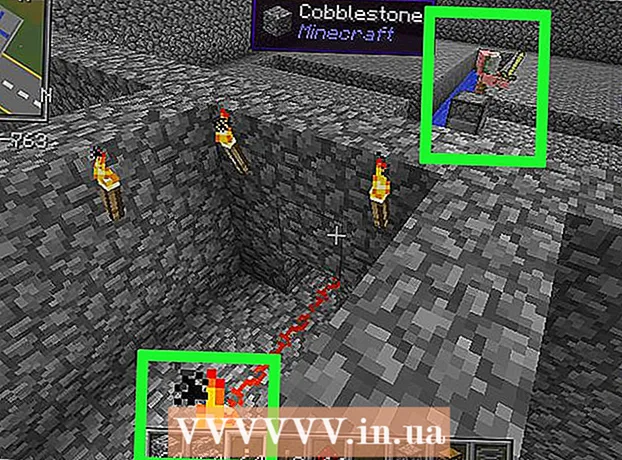Szerző:
Morris Wright
A Teremtés Dátuma:
25 Április 2021
Frissítés Dátuma:
1 Július 2024
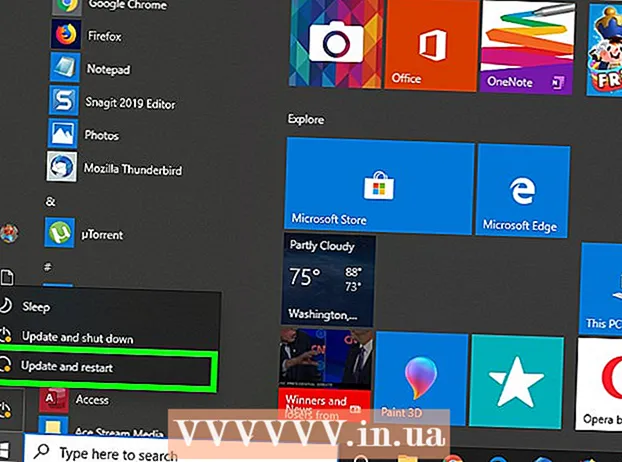
Tartalom
- Lépni
- 1. rész: 3: Készítse elő a számítógépet
- 2. rész a 3-ból: Keyloggerek észlelése
- 3/3 rész: A billentyűzár eltávolítása
- Tippek
- Figyelmeztetések
A billentyűnapló olyan szoftver vagy hardver (általában rosszindulatú), amely telepítve van a számítógépére, és nyomon követi a gépelteket. A billentyűzárakat néha jogos okból is fel lehet használni, de a számítógépes bűnözők személyes adatok és jelszavak gyűjtésére is felhasználják őket. Lassíthatják a számítógépet is. Ez a cikk megtanítja a billentyűzárak felderítésére és eltávolítására.
Lépni
1. rész: 3: Készítse elő a számítógépet
 Frissítse az operációs rendszert és telepített programokat. Az elavult szoftverek lyukakat teremthetnek a rendszerben, és a számítógépet sebezhetővé tehetik a fertőzések számára.
Frissítse az operációs rendszert és telepített programokat. Az elavult szoftverek lyukakat teremthetnek a rendszerben, és a számítógépet sebezhetővé tehetik a fertőzések számára. - Győződjön meg arról, hogy minden számítógép-felhasználó tudja, hogy ne kattintson semmire az interneten - különösen a felugró ablakokra -, és mindig utasítsa el az ingyenes online ajánlatokat.
 Állítsa be az internetböngésző biztonságát. Az internetböngésző beállítása böngészőnként eltérő. Nyissa meg az internetböngésző Beállítások menüjét, és keresse meg az adatvédelem vagy a biztonság beállításait. Tiltsa le a nem kívánt bővítményeket, blokkolja a rosszindulatú webhelyeket és törölje a böngészési előzményeket. Távolítsa el a cookie-kat, amelyek nyomon követik a személyes adatokat.
Állítsa be az internetböngésző biztonságát. Az internetböngésző beállítása böngészőnként eltérő. Nyissa meg az internetböngésző Beállítások menüjét, és keresse meg az adatvédelem vagy a biztonság beállításait. Tiltsa le a nem kívánt bővítményeket, blokkolja a rosszindulatú webhelyeket és törölje a böngészési előzményeket. Távolítsa el a cookie-kat, amelyek nyomon követik a személyes adatokat.  Telepítsen neves biztonsági szoftvert a számítógépére. Telepítsen mind egy kártevőirtó programot, amely igény szerint képes ellenőrizni, mind pedig egy mindig beinduló vírusirtó programot. Ingyenes lehetőségek a Malwarebytes (rosszindulatú programok esetén), valamint az Avast vagy a Panda (vírusirtókhoz). Győződjön meg arról, hogy a biztonsági szoftvere naprakész.
Telepítsen neves biztonsági szoftvert a számítógépére. Telepítsen mind egy kártevőirtó programot, amely igény szerint képes ellenőrizni, mind pedig egy mindig beinduló vírusirtó programot. Ingyenes lehetőségek a Malwarebytes (rosszindulatú programok esetén), valamint az Avast vagy a Panda (vírusirtókhoz). Győződjön meg arról, hogy a biztonsági szoftvere naprakész.
2. rész a 3-ból: Keyloggerek észlelése
 Nyissa meg a Feladatkezelőt. Így nyitja meg a Feladatkezelőt:
Nyissa meg a Feladatkezelőt. Így nyitja meg a Feladatkezelőt: - Kattintson a jobb gombbal az oldal alján található tálcára.
- kattintson Feladatkezelés az előugró menüben.
 kattintson További részletek. Ez a Feladatkezelő bal alsó sarkában található. Ekkor megjelenik a számítógép összes aktív folyamatának listája. Ezek olyan programok, amelyeket megnyitott, de folyamatok is aktívak a háttérben.
kattintson További részletek. Ez a Feladatkezelő bal alsó sarkában található. Ekkor megjelenik a számítógép összes aktív folyamatának listája. Ezek olyan programok, amelyeket megnyitott, de folyamatok is aktívak a háttérben.  Keresse meg a gyanús folyamatokat. A háttérfolyamatokkal a legnagyobb esélye van a gyanús folyamatokra. Keressen olyan folyamatokat, amelyeket nem ismer fel.
Keresse meg a gyanús folyamatokat. A háttérfolyamatokkal a legnagyobb esélye van a gyanús folyamatokra. Keressen olyan folyamatokat, amelyeket nem ismer fel. - Ha nem ismer fel egy folyamatot, kattintson rá a jobb gombbal, majd kattintson a gombra Keresés az interneten. Ezután utána néz a folyamatnak a Google-on.
- Ha le akar állítani egy folyamatot, kattintson a folyamatra, majd kattintson a gombra Utolsó feladat a jobb alsó sarokban.
 Kattintson a fülre üzembe helyezés. Ez a Feladatkezelő tetején található. Mostantól megjelenik a számítógép indításakor elinduló programok listája.
Kattintson a fülre üzembe helyezés. Ez a Feladatkezelő tetején található. Mostantól megjelenik a számítógép indításakor elinduló programok listája.  Keresse meg a gyanús indító programokat. Tekintse át az indítókat, és nézze meg, van-e valami, amit nem ismer fel.
Keresse meg a gyanús indító programokat. Tekintse át az indítókat, és nézze meg, van-e valami, amit nem ismer fel. - Ha nem ismer fel egy folyamatot, kattintson rá a jobb gombbal, majd kattintson a gombra Keresés az interneten. Ezután utána néz a folyamatnak a Google-on.
- Ha le akar állítani egy programot, kattintson a programra, majd kattintson a gombra Kikapcsol a jobb alsó sarokban.
 Vírusok és rosszindulatú programok keresése. Gyakran a billentyűzárak elrejtőznek msconfig és a Feladatkezelő, vagy úgy tesznek, mintha legitim programok lennének. Használja a kártevőirtó programot a számítógép vírusok és rosszindulatú programok keresésére.
Vírusok és rosszindulatú programok keresése. Gyakran a billentyűzárak elrejtőznek msconfig és a Feladatkezelő, vagy úgy tesznek, mintha legitim programok lennének. Használja a kártevőirtó programot a számítógép vírusok és rosszindulatú programok keresésére.  Ellenőrizze az asztali számítógépet. Ha asztali számítógépe van, akkor lehet, hogy rajta van egy hardveres billentyűzet. Nézze meg, hol csatlakozik a billentyűzetből érkező kábel a számítógéphez. Ha a kábel és a számítógép között van eszköz, akkor ez hardveres billentyűzár lehet.
Ellenőrizze az asztali számítógépet. Ha asztali számítógépe van, akkor lehet, hogy rajta van egy hardveres billentyűzet. Nézze meg, hol csatlakozik a billentyűzetből érkező kábel a számítógéphez. Ha a kábel és a számítógép között van eszköz, akkor ez hardveres billentyűzár lehet. - Ne feledje, hogy ez is törvényes eszköz lehet. Ha ismeretlen eszközt talál a számítógépén, próbálja meg kitalálni, ki és miért tette oda.
3/3 rész: A billentyűzár eltávolítása
 Határozza meg, hogy a billentyűnapló látható-e. Ha a billentyűzár programként látható a Vezérlőpulton, akkor ez valószínűleg egy jogosult eltávolítót tartalmazó billentyűzár lehet. Távolítsa el a programot, és egy anti-malware programmal távolítsa el a maradékot.
Határozza meg, hogy a billentyűnapló látható-e. Ha a billentyűzár programként látható a Vezérlőpulton, akkor ez valószínűleg egy jogosult eltávolítót tartalmazó billentyűzár lehet. Távolítsa el a programot, és egy anti-malware programmal távolítsa el a maradékot.  Próbálja ki a telepítőt. Bizonyos billentyűzárak, például a Logixoft Revealer Keylogger, a telepítő segítségével eltávolíthatják a billentyűzárat. Töltse le a telepítőt, és távolítsa el a billentyűzárat. A programokat a Beállítások menüből is eltávolíthatja. Használjon anti-malware programot a maradék eltávolításához.
Próbálja ki a telepítőt. Bizonyos billentyűzárak, például a Logixoft Revealer Keylogger, a telepítő segítségével eltávolíthatják a billentyűzárat. Töltse le a telepítőt, és távolítsa el a billentyűzárat. A programokat a Beállítások menüből is eltávolíthatja. Használjon anti-malware programot a maradék eltávolításához. - Ha nem tudja eltávolítani a programot, próbálja meg indítani a számítógépet csökkentett módban, majd távolítsa el.
 Használja a Windows Defender Offline-t. A víruskereső szoftver legújabb frissítéseinek telepítése után használjon rootkit érzékelőt, például a Windows Defender Offline alkalmazást. A program használatához mélyen el kell merülnie a beállításokban, vagy offline médiumot, például USB-meghajtót kell használnia.
Használja a Windows Defender Offline-t. A víruskereső szoftver legújabb frissítéseinek telepítése után használjon rootkit érzékelőt, például a Windows Defender Offline alkalmazást. A program használatához mélyen el kell merülnie a beállításokban, vagy offline médiumot, például USB-meghajtót kell használnia.  Konkrét tanácsért keresse meg a billentyűzár nevét. Keresse meg a Google-ban a kulcskészítő programjának nevét. Néhány billentyűzár, például a Refog, megpróbálja megakadályozni saját eltávolítását. Keressen online fórumokon, mint például a Bleeping Computer, hogy miként távolíthatja el a programot a számítógép károsodása nélkül.
Konkrét tanácsért keresse meg a billentyűzár nevét. Keresse meg a Google-ban a kulcskészítő programjának nevét. Néhány billentyűzár, például a Refog, megpróbálja megakadályozni saját eltávolítását. Keressen online fórumokon, mint például a Bleeping Computer, hogy miként távolíthatja el a programot a számítógép károsodása nélkül. - Eltérítés Ez egy jó eszköz a Windows rendszerleíró adatbázis mélyén elrejtett programok eltávolítására. De gondosan használja ezt az eltérítést. A Windows alapvető részeit is eltávolíthatja vele. Nézze meg a dolgokat online, mielőtt törölné a rendszerleíró adatbázis egyes részeit.
 Fontolja meg a számítógép operációs rendszerének újratelepítését. Sok billentyűzár van a Windows mélyén eltemetve, és így ezeket nehéz eltávolítani. Bizonyos esetekben a legegyszerűbb megoldás a fájlok biztonsági mentése és a Windows újratelepítése.
Fontolja meg a számítógép operációs rendszerének újratelepítését. Sok billentyűzár van a Windows mélyén eltemetve, és így ezeket nehéz eltávolítani. Bizonyos esetekben a legegyszerűbb megoldás a fájlok biztonsági mentése és a Windows újratelepítése. - A Windows újratelepítése mindent eltávolít a számítógépről. Tehát mindenképpen készítsen biztonsági másolatot a fájlokról, mielőtt ezt megtenné. Külső merevlemezzel vagy felhőszolgáltatással, például Google Drive, Dropbox vagy OneDrive készíthet biztonsági másolatot.
- A legjobb, ha újratelepíti az operációs rendszert, ha egy számítógépen talál egy kulcstárolót, amelyet banki vagy üzleti titkokhoz kíván használni. A billentyűzár továbbra is a számítógépén lehet.
Tippek
- Ha valaha is használta számítógépét banki tevékenységhez, akkor a jelszavakat ellophatták. Ebben az esetben a lehető leghamarabb változtassa meg jelszavait egy biztonságos számítógépen. Vegye fel a kapcsolatot bankjával, ha gyanús tranzakciókat lát a számláján.
- A jó ingyenes víruskereső programok közé tartozik az Avast és a Comodo.
Figyelmeztetések
- Bizonyos keylogger programok láthatatlanok a kémprogram-elhárító szoftverek és a tűzfalak számára.